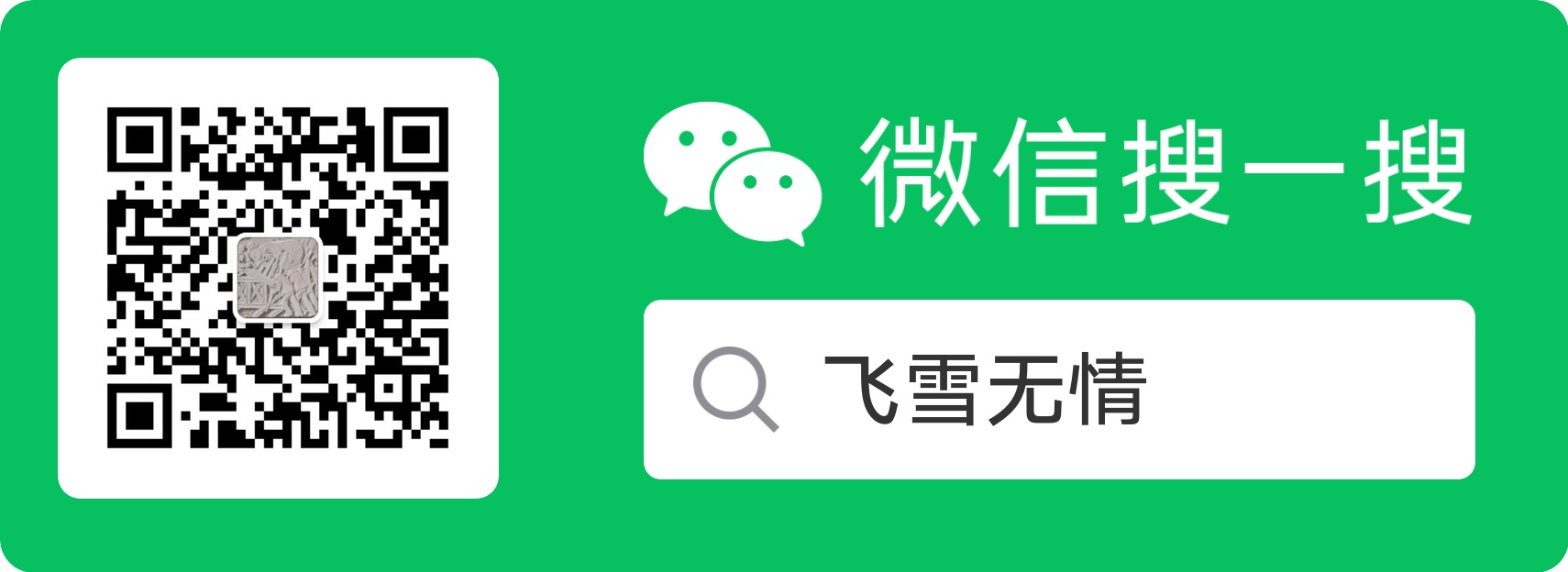Android项目的目录结构
这两天家里晚上断网,不能晚上写了,请各位读官见谅。上一次我们使用ADT创建了一个Android的HelloWorld项目,并且介绍了模拟器以及模拟器的配置,这节就重点讲讲Android项目的目录结构,看看和我们常见的Java项目的目录结构有什么不同。
Android项目的目录结构
Android项目结构概览。其实Android项目的目录结构和Java的差不多,没有太大变化,如下图:
可以看到src文件夹里的是源文件,Android2.2是引用的类库,这些和java的都一样,那么下面的这个gen是什么呢?这个里面的类就是ADT自动生成的啦,一般只有一个R.java文件,是不能修改的,那么他是怎么生成的呢,看到下面的res文件夹了吗?R.java就是根据资源文件夹res生成的,R.java里放的就是res中资源文件索引,用一个常量标记res中的一个资源文件,便于我们在代码中引用。
现在让我们看看res文件夹,这下面又有几种类别,其中drawable是放图片的,有drawable-hdpi,drawable-ldpi,drawable-mdpi之分,对应的是高密度图片,低密度图片,和中等密度的图片,如果你要使用一个图片,你根据密度的不同做了三种相同的图片分别放到这三个文件夹里,那么你的应用运行在不同分辨率机器上的时候,就会根据该机器的分辨率自动选择合适的图片,怎么样智能吧!下图是密度和手机尺寸对应关系表。
Layout中放的就是布局文件了,Android支持通过xml生成视图,这样视图就和逻辑控制的代码分离了便于管理。Values中放的就是我们常用的字符串,颜色值,数组等,其实资源文件还有多种,这里生成的HelloWorld结构中没有,比如动画,菜单等。接下来的这个AndroidManifest.xml很重要,每个Android项目都有一个,这是Android的配置文件,我们可以在这里配置应用的属性,定义Activity,声明使用的权限等等,这里就不具体介绍,后面的章节会讲到default.properties也是一个配置文件。
Android项目文件的具体讲解
首先看这个HelloWorld类。
|
|
他继承了Activity,前面讲了,一个Activity可以想象成一个手机的屏幕,用于展示一屏的内容,所以所有要展示内容的屏幕都要继承Activity才能实现,接着覆盖了onCreate()方法对该Activity进行初始化setContentView(R.layout.main);设置了使用main.xml这个布局文件作为当前Activity的内容展示.main.xml就是放在res下,layout下面的文件xml布局文件,我们可以直接使用R.layout.main进行直接的引用他,这也是Android亮点的地方,省得我们为了引用一个xml文件再使用File类去读取,我们要做的只是把这个xml文件的索引给Android,他会自动的帮我们找到它并使用.
main.xml布局文件
|
|
布局文件的内容不多,开始就是一个LinearLayout组件的定义,然后在这个LinearLayout放了一个用于显示文字的TextView。现在来看一下几个参数:
- LinearLayout一个线性布局面板,只能垂直和水平布局,android:orientation=“vertical"代表里面的子元素只能垂直排列,而使用android:orientation=“horizontal"就标识里面的子元素水平排列..
- android:layout_width定义当前视图占的宽度,这里是fill_parent即为充满整个屏幕。而设置成wrap_content会根据当前视图的大小只能的改变宽度
- android:layout_height是定义视图的高度,这里也是填充整个屏幕。而设置成wrap_content会根据当前视图的大小只能的改变高度。
- android:text是这是TextView要显示的文本,可以是字符串,也可以是一个字符串的引用,这里是一个引用,引用的是strings.xml定义好的名字为hello的字符串
string.xml介绍。
|
|
这里我们看看就明白了,只要是定义一个个的K-V的键值对,供其他地方使用。比如上面的main中对hello的引用。这对字符的统一管理和国际化有很大的意义。
AndroidManifest.xml的介绍
|
|
这是项目的重要配置文件,诸如Activity,权限,Intent等都在这里配置
- Package:定义了该应用的包。
- android:versioCode定义了应用的版本号
- android:versionName定义了应用的版本名字
- application标签定义了一个应用,一个项目最多有一个Application标签。
- android:icon="@drawable/icon"定义了应用的图标引用资源文件中的icon图片
- android:label="@string/app_name"定义了应用的名称
- activity标签定义了一个Activity,你的每一个Activity必须在这里定义,否则不能运行.
- Android:name定义了Activity的类名,这里的.HelloWorld是以上面的Package定义为基础的,也就是Package(com.flysnow)加上这个android:name(.HelloWorld)要能定位到这个Activity(com.flysnow.HelloWorld),否则就是找不到.
- android:label定义了该Activity的标题
- intent-filter定义一个Intent过滤器,用于标记对应的Activity,以便Android系统能找到该Activity,定义的是隐性的Intent,主要使用两个子标签action和category来区分每个Intent.
最后的 <uses-sdk android:minSdkVersion=_"8"_ /> 就是定义应用的最低 SDK 的级别
小结
为了把Android项目的各个部分说清楚,啰嗦的多了一点,希望个为看官耐心看完.
本文为原创文章,转载请注明出处,欢迎扫码关注公众号
flysnow_org或者网站http://www.flysnow.org/,第一时间看后续精彩文章。觉得好的话,顺手分享到朋友圈吧,感谢支持。